Consejo de Windows: asigne letras permanentes a unidades extraíbles

Cada vez que conecta una unidad USB o tarjeta SD en una PC, Windows le da una letra alfabética dinámica. A continuación, le mostramos cómo dar a su (s) disco (s) una carta permanente.
Windows asignará letras de unidad a externosunidades flash, tarjetas SD y otros dispositivos de almacenamiento extraíbles dinámicamente a medida que los conecta. Si usa muchos dispositivos de almacenamiento externo diferentes durante el día, tener diferentes letras asignadas cada vez puede ser molesto y hacer que las cosas se sientan desorganizadas. Aquí se explica cómo asignar letras permanentes a cada dispositivo para facilitar las cosas.
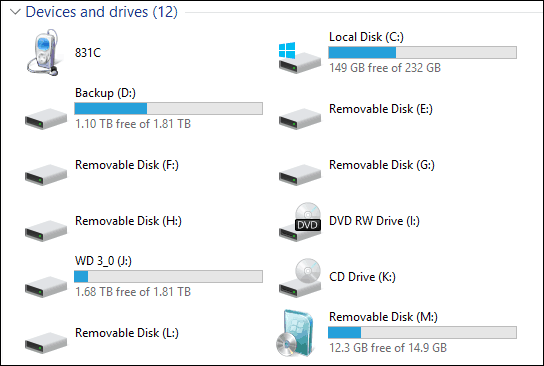
Windows progresa a través del alfabeto (sin Ay B) para asignar letras de unidad a los dispositivos a medida que los conecta. Entonces, si conecta una unidad flash USB para obtener datos de ella, podría ser F: pero la próxima vez que la conecte, podría ser E: o G: dependiendo del orden en que los conecte.
Lo bueno es que puede asignar una carta permanente a una unidad USB directamente con Windows 7, 8.1 y Windows 10. Es un proceso fácil y no es necesario instalar ninguna utilidad de terceros.
Asignar una letra de unidad específica en Windows
1. Para configurar esto, conecte la unidad a la que desea asignar una letra permanente. Luego abra el cuadro de diálogo Ejecutar (Tecla de Windows + R) y tipo: compmgmt.msc y presione Entrar o haga clic en Aceptar.
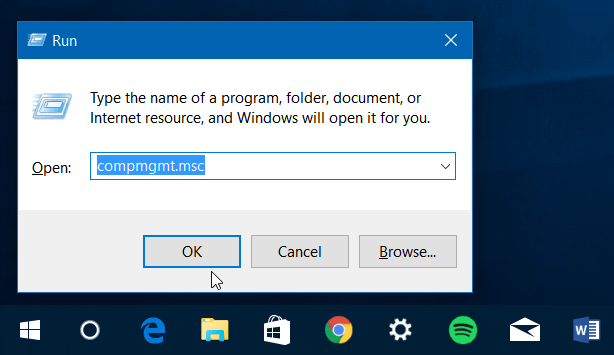
O bien, haga clic con el botón derecho en el botón Inicio para abrir el menú de acceso rápido oculto en Windows 10 u 8.1 y seleccione Gestión informática.
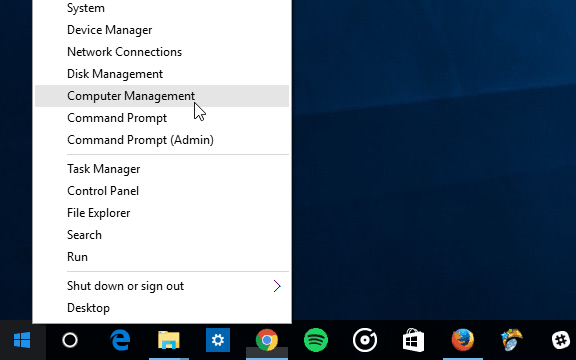
2. Una vez que esté abierto, elija Gestión de discos en el panel izquierdo debajo de Almacenamiento. Tomará unos segundos mientras Windows busca las unidades conectadas actualmente a su PC y las muestra en el panel derecho.
3. Haga clic con el botón derecho en la unidad a la que desea asignar una letra permanente y luego elija Cambiar letra de unidad y rutas del menú
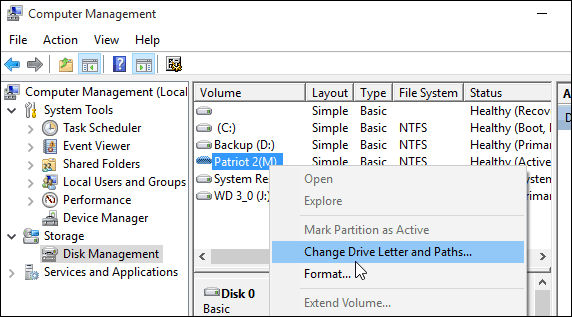
4. Se abrirá un cuadro de diálogo y aquí solo debe hacer clic en el botón Cambiar. Luego, asegúrese de asignar la siguiente letra de unidad está seleccionado y elige la letra que quieres darle. Haga clic en Aceptar y cierre la Administración de la computadora.
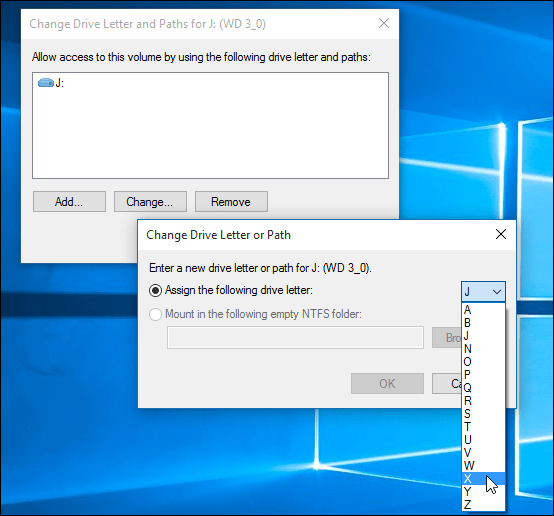
Ahora, cada vez que conecte esa unidad a su PC, se registrará con la letra de unidad que le dio.
Al asignar su letra de unidad, asegúrese de elegir una letra hacia el final de la lista del alfabeto. Por ejemplo, X, Y o Z - de lo contrario, Windows tiene la tendencia aeventualmente asigne una letra diferente. Además, tenga en cuenta que solo será la letra asignada en la computadora que la cambió. Si lleva su unidad externa a una PC diferente, Windows le dará una letra dinámica diferente.










Deja un comentario